Annons
 Nu när jag har gått över från en decennium lång teknisk karriär till en position inom IT-branschen är de frågor som IT-människor måste ta itu med dagligen mer tydliga än någonsin. Inte bara måste PC-tekniker ha kunskaper om att felsöka ett stort antal hårdvaru- och mjukvaruproblem, utan de måste också hålla reda på en galen sortiment av programvarupaket, kommunikationsprotokoll och olika system som gränssnitt med eller på något sätt påverkar datorns prestanda och hälsa systemet.
Nu när jag har gått över från en decennium lång teknisk karriär till en position inom IT-branschen är de frågor som IT-människor måste ta itu med dagligen mer tydliga än någonsin. Inte bara måste PC-tekniker ha kunskaper om att felsöka ett stort antal hårdvaru- och mjukvaruproblem, utan de måste också hålla reda på en galen sortiment av programvarupaket, kommunikationsprotokoll och olika system som gränssnitt med eller på något sätt påverkar datorns prestanda och hälsa systemet.
När jag gick in i detta fält kände jag verkligen att jag var en gammal proff. Jag menar, låt oss inse det, jag har varit en flerspråkig dataprogrammerare i flera år, jag kan specificera och bygga en högpresterande låda såväl bäst av dem, och jag har alltid varit det "datorgeni" som familjemedlemmar vänder sig till i de situationer med hårdvaruuppdelning eller skadlig programvara galenskap.
Åh, hur fel jag gjorde. Inom den första månaden på det nya jobbet insåg jag att när du kommer in i en miljö med hundratals eller tusentals användare det sträcker sig från datorexperter, hela vägen ner till de människor som aldrig bör tillåtas inom tio meter från en dator systemet. Om saker och ting kan gå fel, kommer de att göra det.
Felsöka och fixa nästan alla problem med D7
Jag tror att det svåraste problemet jag hade i början var att komma ihåg var alla verktygen var för att felsöka specifika problem. När saker verkligen släpar efter ett system och du vill göra en grundlig sanering måste du komma ihåg överallt på datorn att filer, loggar och tempfiler kan staplas och slösa utrymme. Eller så kan du lita på en enda saneringsapp Rengör din dator säkert med hårddisk PowerWash (Windows) Läs mer som får eller inte får allt. Om du vill felsöka nätverksproblem Nätverksproblem? 7 diagnostiska trick och enkla korrigeringarNätverksproblem måste diagnostiseras innan de kan lösas. Den här artikeln täcker sju enkla knep för att fixa ditt nätverk. Läs mer , måste du komma ihåg alla kommandon för att göra saker som att kontrollera DNS-anslutningar eller spåra din trafik genom nätverket för att hitta var anslutningen misslyckas. Hur är det med andra frågor? diagnostisera enhetsfel Så här diagnostiserar du hårdvaruproblem när datorn inte slås påFörra veckan visade jag några av de enklaste DIY-reparationer och uppgraderingar som du kan göra själv, men en läsare frågade hur man skulle kunna diagnostisera vilken komponent som var problemet. Idag skulle jag vilja gå ... Läs mer , gör hela systemskanningar och säkerhetskopierar eller återställer ditt system.
Tycker du ibland att du slösar tid med att gräva runt datorn eftersom du inte helt kommer ihåg hur du ska kontrollera en eller annan inställning? Tja, jag är glad att informera er om att folk på Foolish IT (ett roligt domännamn när du lägger in det ett ord men ...) har kommit med en väldigt cool schweizisk arméknivapplikation för PC-tekniker som kallas D7.
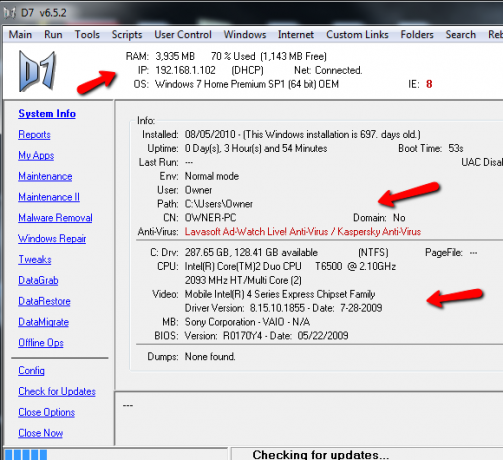
Vid första lanseringen samlar D7 allt du kanske vill veta om systemet - processortyp och hastighet, tillgängligt minne, datornamn, OS-version och IP-adress. Det är bara för det första. Det betyder att när du startar programvaran, utan att utfärda ett enda kommando, har du informationen om det du måste normalt gräva efter genom att utfärda kommandon som "ipconfig" eller wmic-kommandon för att samla cpu och OS data. Så bara genom att lansera D7 är du redan ett steg framåt.
Klicka på länken "Rapporter" till vänster, och ett nytt "Informationsrapporter" -fönster öppnas, där du kan låta D7 samla en fullständig detaljerad avfrågning av hela datorsystemet, skapa en textbaserad rapport som du antingen kan skriva ut eller e-post till själv. D7 lokaliserar också Malware-loggar för vanligt använda Malware-program, och det låter dig få skärmdumpar av alla felmeddelanden du ser.
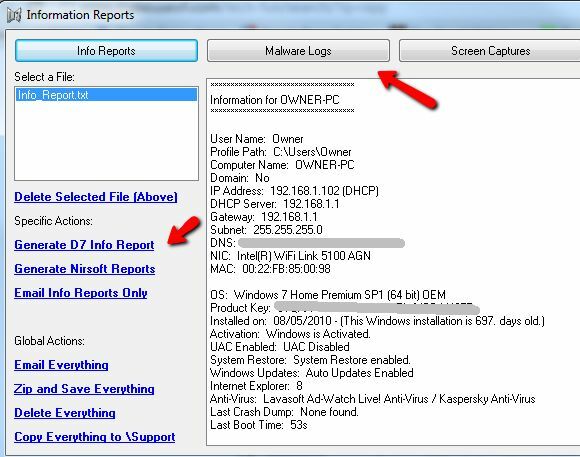
Jag bör nämna att då och då kommer du att se en olägenhetssida - det är nackdelen med att den här typen av kraftfull programvara är gratis. Men det finns bara så mycket tillgängligt i den här programvaran att det enligt min mening är väl värt det. Det finns så många underhållsverktyg inbäddade i D7 att de var tvungna att tillhandahålla två sidor, underhåll och underhåll II. Var och en av dessa sidor är fyllda med en galen mängd verktyg som hjälper dig att utföra underhåll på din dator. Till exempel har den första sidan verktyg som gör att du automatiskt kan leta efter trasiga genvägar på skrivbordet och föräldraledningar, du kan ta bort tempfiler, historik och kakor, och du kan defragera och köra saneringsåtgärder - bara för att nämna några tillgängliga uppgifter här.
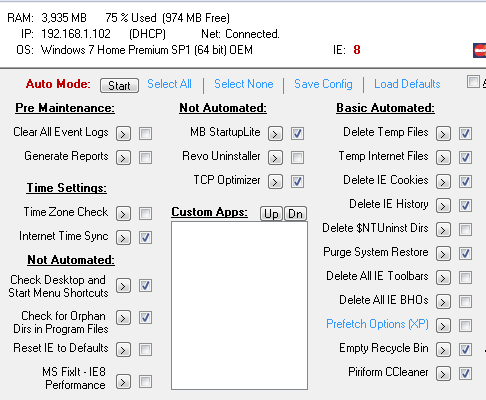
När du går vidare till Underhåll II kan du göra saker som kör stresstester, testa hårdvara som ljud och video och till och med lansera olika uppdateringstjänster. Alla dessa verktyg är tillgängliga för dig, direkt till hands på en enda sida. Inga fler gräver runt och letar efter länkar eller verktyg för att göra jobbet.
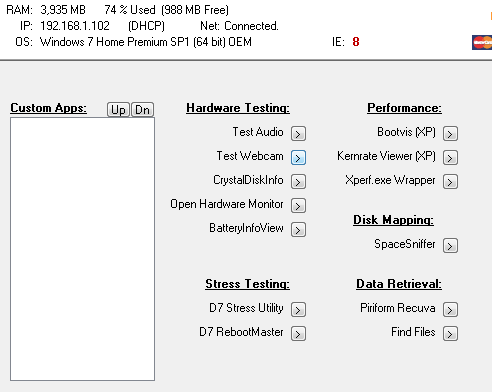
När du startar något av dessa, om det inte redan är en installerad komponent i programvaran, kommer den automatiskt att ladda ner och installera plugin-programmet och sedan starta fönstret. Om det är en applikation som redan är installerad på din PC - som Malwarebytes eller Windows-uppdateringar - har D7 möjligheten att bara starta den appen åt dig. Nedan har jag lanserat maskinvaruövervakningsverktyget genom att klicka på den lilla högerpilen bredvid texten. Detta dyker upp ett övervakningsfönster i realtid som visar live status för all min systemstatistik.
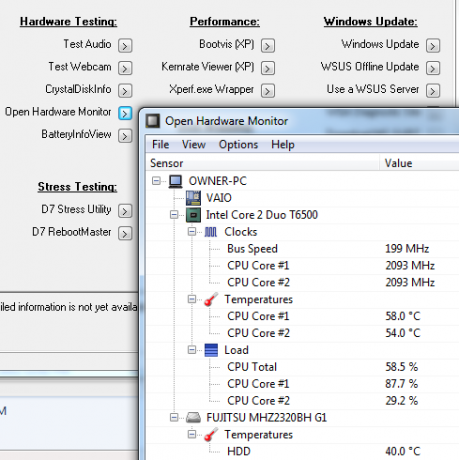
Som ni kan se nedan hade jag inte SpaceSniffer-verktyget installerat för diskmappning, så D7 gick ut, laddade ner zip-filen, packade upp och installerade den och körde den sedan för mig. Snabbt, enkelt och bekvämt.
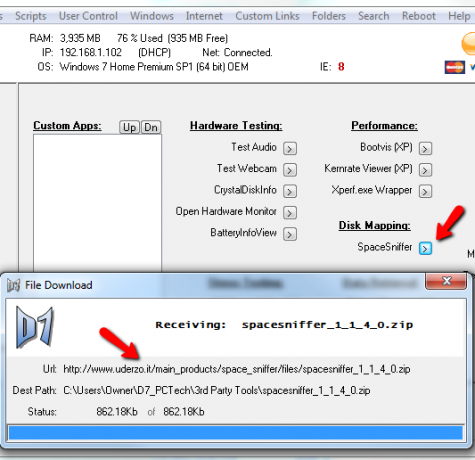
En av de saker jag älskar mest med D7 är sidan om borttagning av skadlig programvara. Du vet hur människor ibland kommer att be folk på tekniska forum om råd och svaren om vilket verktyg att använda för att söka efter skadlig programvara som ganska mycket kör hela spektrumet, från Avast hela vägen till Malwarebytes. Tja, om du använder D7, behöver du inte bestämma vilken du ska använda, för du kan använda dem alla. Det stämmer, Malware-borttagningssidan innehåller länkar för att starta HitmanPro, Malwarebytes, ComboFix, såväl som "pre-remove" -verktyg för att hålla din dator säker innan du blir galet med virusborttagningsinsatser. Du kan ta säkerhetskopior, ställa in en systemåterställningspunkt och mer. I grund och botten är den här sidan hela verktygslådan för när du behöver hantera skadlig programvara på din dator.
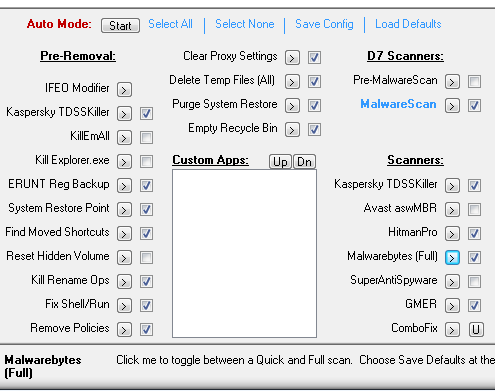
När andra saker går fel, som nätverksproblem, korrupta Windows-filer eller bara slumpvisa udda problem, kommer skärmen "Windows Repair" att ge dig fler alternativ att prova än du vet vad du ska göra med. Kör en systemfilkontroll, skriv om MSIServer Reg-nyckeln, reparera behörigheter, reparera systemåterställning ...
Vet du inte vad de här sakerna gör? Nåväl, du bör antagligen inte köra den här programvaran. D7 är för den erfarna PC-tekniker som vill ha alla slags verktyg och uppgifter han använder till hands. Det är inte mjukvara avsedd för den tillfälliga slutanvändaren.
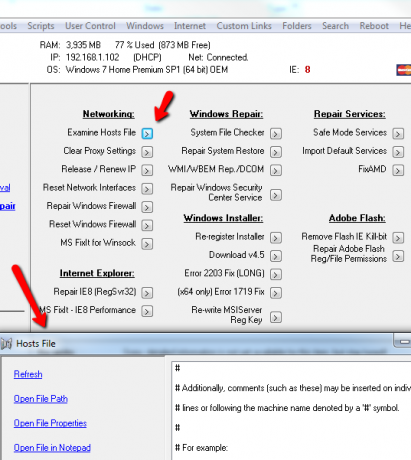
D7 erbjuder till och med ett "Tweaks" -avsnitt som du kan använda för att försöka aktivera Windows-modifieringar som förbättrar din prestanda lite. Du kan göra saker som att ändra användarkontokontroll, ändra hur windows hanterar problem med lågt hårddiskutrymme, ändra hur aktivitetsfältets ballongtips fungerar och mycket mer.
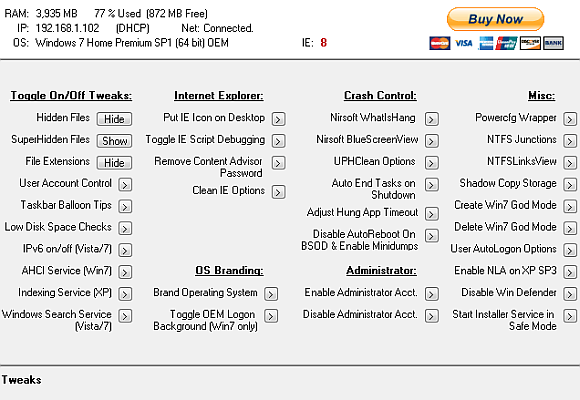
En annan viktig aspekt av datorunderhåll är säkerhetskopiering av data och konfiguration. Du vill vara säker på att om saker och ting går ganska fel, kommer du att ha all den viktigaste informationen på din dator. Det är det som är lagrat i dina användarprofiler, alla MDB- eller PST-filer, och du kan till och med ha D7 säkerhetskopiera specifika mappar som en musikmapp eller till och med temp-mappen. Du ställer in reglerna och D7 kommer att se till att det säkerhetskopieras på den plats du anger.
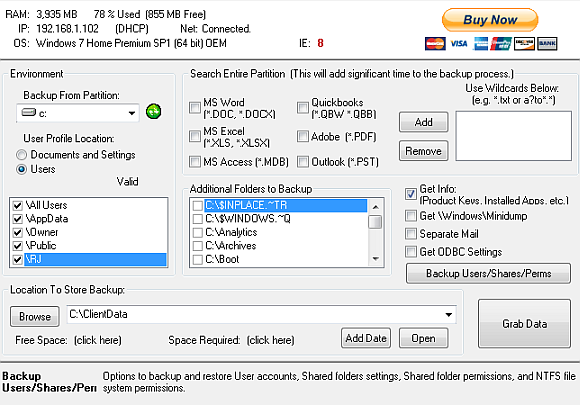
Att hantera dina säkerhetskopior är lika enkelt som att använda vilket återställningsverktyg du behöver. D7 ger dig "DataGrab" att ta dina säkerhetskopior, "DataMigrate" för att flytta dessa säkerhetskopior och "DataRestore" för att återhämta sig från ett enormt fel. Allt som krävs är en massiv virus- eller skadlig infektion, och den här funktionen enbart kommer att rädda ditt liv... eller åtminstone dina data.
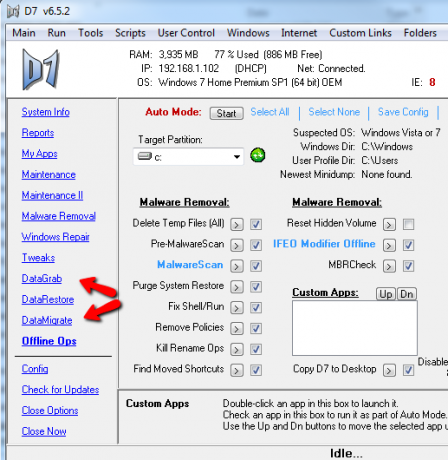
Du kommer också att upptäcka några extra användbara verktyg i själva menyerna, som möjligheten att utplåna alla användarlösenord med ett enda musklick, eller för att dölja eller dölja alla filer direkt (det kan vara en verklig smärta när du försöker göra det i File Explorer).
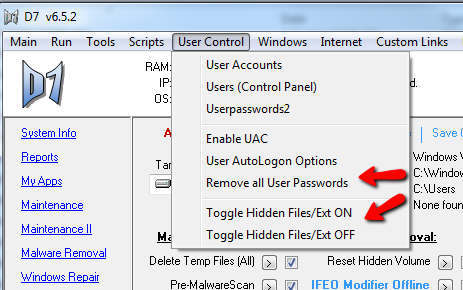
Menyalternativet "Windows" är galet med verktyg. Öppna direkt en Group Police-redaktör, verifiera drivrutiner, göra en snabb diskrensning, öppna uppgiften schemaläggare eller datorhantering. Hur många gånger har du haft en hjärnkramp som försöker hitta ett verktyg som uppdragsplanerare när du har gjort det en miljon gånger? Nu spelar det ingen roll om du sitter där vid 7-tiden i en pre-koffein dum. Om du har D7 klickar du bara på menyn så är det okej där.
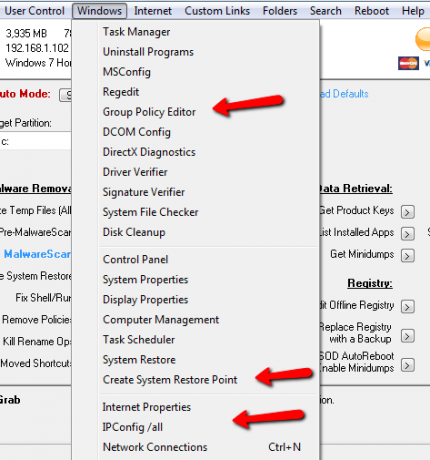
En annan meny jag älskar är "Internet". Kolla in det, bara genom att klicka på "Ping Google.com & DNS" kan du köra ett snabbt internettest för att se till att ditt DNS-anslutningar är okej, eller klicka på “www.speedtest.net” för att länka direkt till webbplatsen för att köra din hastighet tester. Återigen handlar det om volymen verktyg till hands. Detta är den typ av sak som kan öka din effektivitet som PC-teknisk supportperson betydligt. 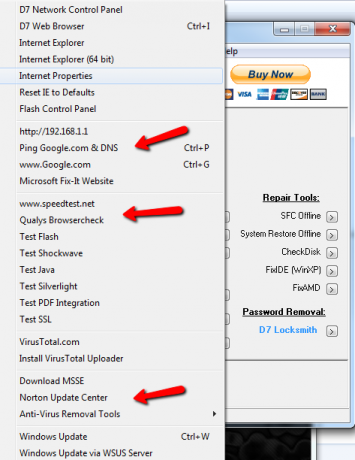 Så varför inte ge D7 en provkörning själv och se om det påskyndar ditt arbete lika mycket som det gjorde mitt. Vilken typ av saker tycker du att det är användbart för? Dela dina tankar i kommentarerna nedan.
Så varför inte ge D7 en provkörning själv och se om det påskyndar ditt arbete lika mycket som det gjorde mitt. Vilken typ av saker tycker du att det är användbart för? Dela dina tankar i kommentarerna nedan.
Bildkredit: Bärbar livräddare via Shutterstock
Ryan har en kandidatexamen i elektroteknik. Han har arbetat 13 år inom automationsteknik, 5 år inom IT och är nu en applikationsingenjör. Han var tidigare chefredaktör för MakeUseOf och talade vid nationella konferenser om datavisualisering och har varit med på nationell TV och radio.